黄色のスターと他の色のスターの違いは?
このページでは、黄色のスターと他の色のスターの違いについてご説明しています。 Feedeen では、興味のある記事にスターを付けることで既読にした後も簡単に参照できます。スターには黄色、赤、緑、青、紫の5色がありますが、黄色のスターと他の色のスターは同じではなく、それぞれ異なる機能を持っています。以下の情報をご参照いただいて、うまく使い分けてください。
黄色のスター
黄色のスターは Feedeen において標準的なスターで、デスクトップ版ではアイテムのスターをクリック、モバイル・タブレット版ではアイテムを右にスライドしてスターが反転したところで離すことで付けることができます。
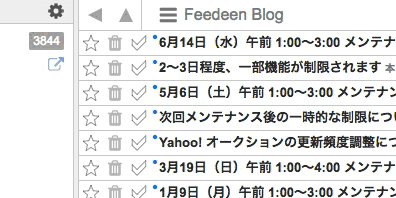
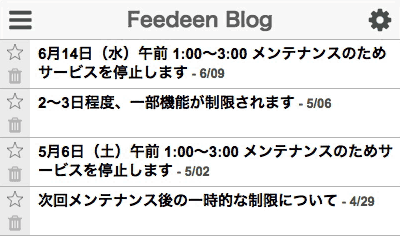
黄色スターの最大の特徴は、内部的にスターしたアイテムのコピーが保存されることです。このため、元のフィードを購読解除しても、スターしたアイテムは「スター付きアイテム」で参照できます。その反面、処理負荷の関係上、他の色のスターの一部の機能は黄色スターでは使えません。
他の黄色スター特有の機能は以下のとおりです。
外部サービスへの自動投稿
詳細設定の「外部サービス」で外部サービスに接続することで、スターしたアイテムを自動的に投稿することができます。投稿できるサービスについては外部サービスと連携するをご参照ください。

なお、カラースターでも公開フィードと IFTTT などを併用することで同様のことが実現できます。どちらを使用するかはお好みで判断してください。
スターアイテムをまとめて開く
「スター付きアイテム」グループの右に表示される青い矢印をクリックすると、最新のスターアイテム 10 件をバックグラウンドタブで開き、同時にスターを外します。
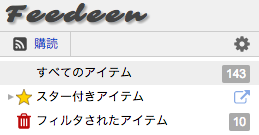
その他の色のスター
黄色以外の色のスター(以下、カラースター)は補助的な位置付けのスターで、デスクトップ版ではアイテムのスターを右(展開表示時は左)にスライド、モバイル・タブレット版ではアイテムを右にスライドして目的のスターが反転したところで離すことで付けることができます。
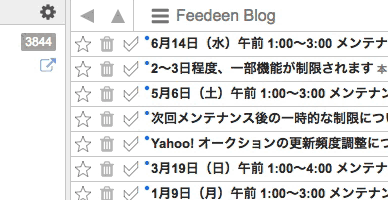
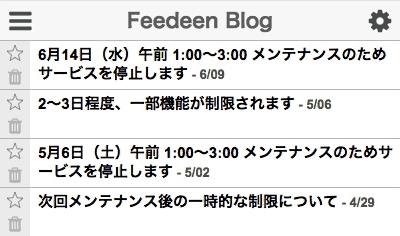
黄色スターとは異なり、カラースターは元アイテムをコピーしません。このため、元のフィードを購読解除するとスターも自動的に削除されます。スターしたアイテムを意図せず失ってしまうことを避けるため、長期間保存しておきたいアイテムには黄色スターをご利用ください。
その反面、カラースターは黄色スターにはない便利な機能を持っています。以下でそれらをご紹介しますので、ぜひご活用ください。
スターしたアイテムの公開フィードを生成
最近スターしたアイテム最大100件(後述の時間制限あり)を RSS 2.0 形式のフィードとして公開できます。公開したフィードは通常の RSS リーダーで購読することももちろん可能ですが、 IFTTT などの外部サービスを利用することで通知やSNSへの投稿などのさまざまな機能が利用できます。具体的な活用方法を「カラースター公開フィードの活用例」でご紹介していますので、ご参照ください。
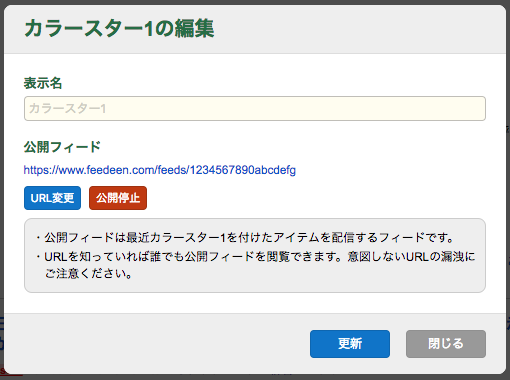
処理負荷を軽減するため、アイテムが公開フィードに含まれる期間はスターを付けてから以下の時間内に制限されています。
| 最近の20件 | スターしてから24時間経過するまで |
| 20件〜50件 | スターしてから6時間経過するまで |
| 50件〜100件 | スターしてから3時間経過するまで |
つまり、ほぼ同時に60件のアイテムにスターを付けた場合、最初の10件は3時間後、10〜40件は6時間後にフィードから消え、24時間ですべてのアイテムがフィードから取り除かれます。
この制限はIFTTT 等のサービスで利用するなら妥当なものと考えておりますが、今後の処理負荷や利用状況を踏まえて調整していく所存です。もし上記制限で不都合が出た場合はお問い合わせフォームなどでご連絡ください。
フィルタによる振り分け
詳細設定の「フィルタ」で、タイトルやURLに特定の文字列を含むアイテムに自動的にカラースターを付ける設定ができます。前述の公開フィードにも反映されますので、 IFTTT などとの連携でさまざまな自動化が可能です。詳細はタイトルやURLでアイテムを分類する方法をご参照ください。
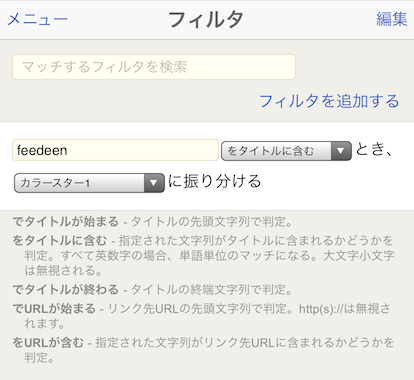
指定した時刻にカラースターを付ける
スヌーズ機能を使用すると、任意の指定した日時にカラースターを付けることができます。例えば特定の日にもう一度確認したいアイテムに対して赤スターを付けるスヌーズを設定し、赤スターをToDoリストのように使う、というような応用が可能です。スヌーズ機能については指定した時刻にフィードアイテムを操作する方法をご参照ください。
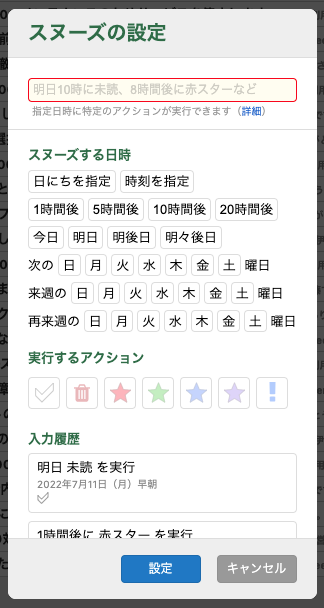
表示名の変更
カラースターについては、購読リストに表示される名前を変更することができます(黄色スターは「スター付きアイテム」に固定)。詳細設定の「スター」を表示し、右上の「編集」をタップして変更してください。デスクトップ版では各カラースターの編集ダイアログでも変更できます。
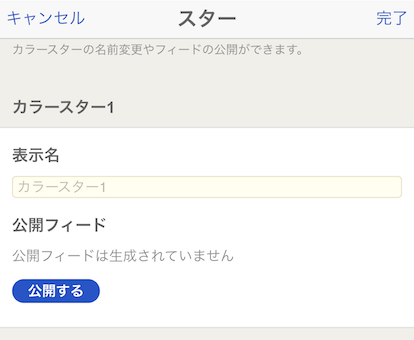
使い分けのヒント
前述のとおり黄色スターはフィードを購読解除しても維持され、またスターを付ける操作も簡単なため、以下の目的で利用するのがお勧めです。
-
気になった記事をスターしておいて後でまとめてチェックする、いわゆる「あとで読む」機能として
-
購読解除するフィードの一部のアイテムのみを残しておく
カラースターは公開フィードという強力な機能があるので、それを活用する目的が主になるでしょう。
-
IFTTT等と連携して、スターしたアイテムをSNSなどへ自動投稿
-
さらにフィルタも併用して、特定の条件を満たすアイテムを取得した際に通知する
-
複数のカテゴリで記事を分類して保存しておく、いわゆる「タグ」機能の代用として
もちろん、上記の使い方に限定する必要はありませんので、ニーズに合わせて自由にご活用ください。
最後に、黄色スターとカラースターの違いを表にまとめたものを掲載します。参考にしていただければ幸いです。
| 黄色のスター | 他の色のスター | |
|---|---|---|
| 購読解除後、スターした記事は | 残る | 消える |
| 外部サービスへの自動投稿 | できる | できない |
| スターアイテムをまとめて開く | できる | できない |
| フィードの生成 | できない | できる |
| フィルタによる振り分け | できない | できる |
| スヌーズによる設定 | できない | できる |
| 表示名の変更 | できない | できる |